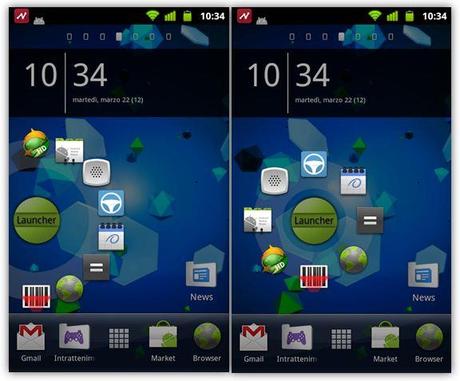
Dopo aver acquistato un dispositivo Android, la prima cosa che si fa è quella di personalizzare l’interfaccia, modificandone le icone e la schermata principale, ottenendo così un nuovo look con il minimo sforzo.
In questa guida vogliamo mostrarvi cosa fare se si è cancellato accidentalmente il Launcher di default dal vostro dispositivo Android.
Passo 1: Collegare il dispositivo Android al PC e attivare USB Mass Storage. È possibile attivarlo tramite il centro notifiche.

Passo 2: Scaricate il file HOLO Launcher.APK, copiarlo e incollarlo nella root della SD del vostro dispositivo Android.
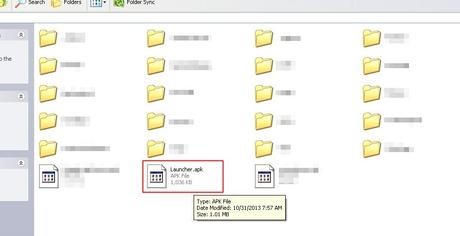
Passo 3: Scollegate il dispositivo Android dal PC. Chiedete a qualcuno di inviarvi un messaggio di testo contenente un URL, ad esempio: http://www.guideitech.com/ oppure se avete le notifiche email attivate, inviate una e-mail a voi stessi con l’URL.
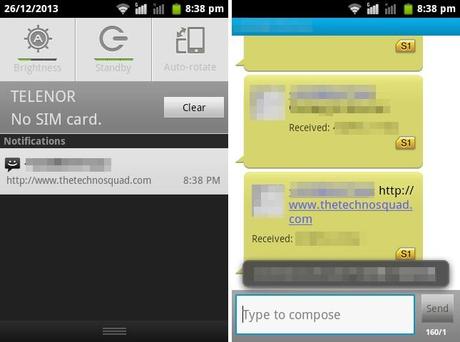
Passo 4: Cliccate sull’indirizzo e verrete riportati nel browser web del dispositivo Android. Nella barra degli indirizzi del browser scrivete: file://sdcard/Launcher.apk
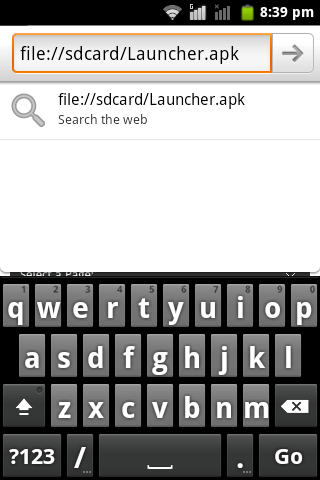
Passo 5: Installare il nuovo Launcher per il vostro dispositivo Android.
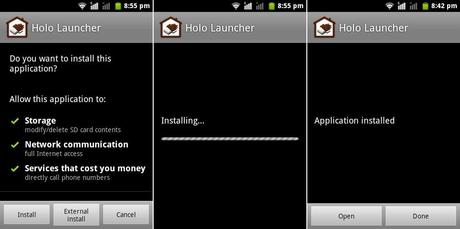
Passo 6: È ora possibile aprire il nuovo Launcher e configurarlo
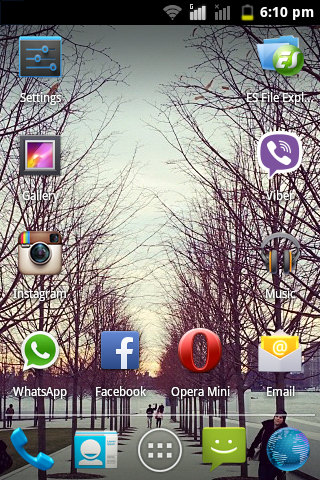


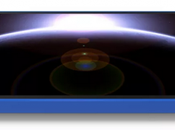

![[Games] Come ottenere munizioni infinite Dead Trigger](https://m21.paperblog.com/i/288/2882023/games-come-ottenere-munizioni-infinite-in-dea-L-OZjpOr-175x130.png)
